Shutter ir Linux bāzes programma ekrānuzņēmumiem, kas ir atvērta pirmkoda un pilna ar funkcijām. Loga, darbvirsmas, izvēlņu vai jebkura cita apgabala ekrānuzņēmumus var uzņemt ar vieglumu. Bez tam ir pilnībā aprīkots redaktors, lai rediģētu uzņemtos ekrānuzņēmumus. Redaktora ievērojamākās funkcijas ir teksta pievienošana, apgabalu izcelšana, bultiņu ievietošana, attēla apgriešana un dažādu efektu pievienošana.
Turklāt Shutter ļauj koplietot attēlus, izmantojot FTP, un tam ir vairāki spraudņi, lai uzlabotu produktivitāti un mainītu izskatu.
Pārbaudīsim, kā instalēt Shutter jaunākajā Ubuntu:
Kā instalēt Shutter uz Ubuntu 20.04 (LTS) un 20.10, izmantojot GUI:
Pirmā un vienkāršā pieeja, izmantojot daudzfunkcionālu ekrānuzņēmēju lietotājus, izmanto Ubuntu programmatūras centru. Pirmkārt, atveriet programmatūras centru:

Meklēt “Aizvars”:
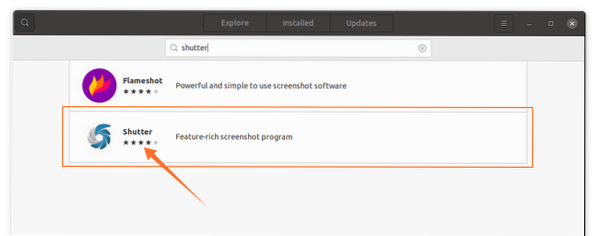
Atveriet to un noklikšķiniet uz pogas Instalēt, lai to lejupielādētu un instalētu:

Kad instalēšana ir pabeigta, lietotni var skatīt lietojumprogrammās:

Atver to:
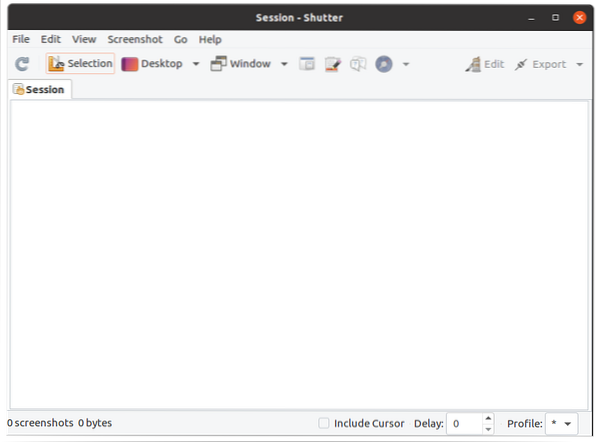
Kā instalēt Shutter uz Ubuntu 20.04 (LTS) un 20.10 izmantojot termināli
Otra pieeja Shutter iegūšanai Ubuntu ir termināla izmantošana. Atveriet termināli un ierakstiet šādu komandu, lai iespējotu repozitoriju:
$ sudo add-apt-repository PPA: linuxuprising / shutter
Lai atjauninātu pakotņu sarakstu, izmantojiet:
$ sudo apt atjauninājumsTagad, lai instalētu aizvaru:
$ sudo apt instalēt aizvaru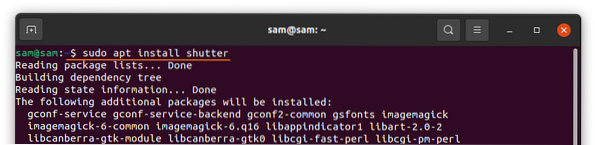
Kā lietot Aizvars:
Kad instalēšana ir pabeigta, atveriet Aizvars. Ir dažādas iespējas. Lai uzņemtu loga, darbvirsmas un jebkura konkrēta apgabala ekrānuzņēmumu, noklikšķiniet uz konkrētās pogas:
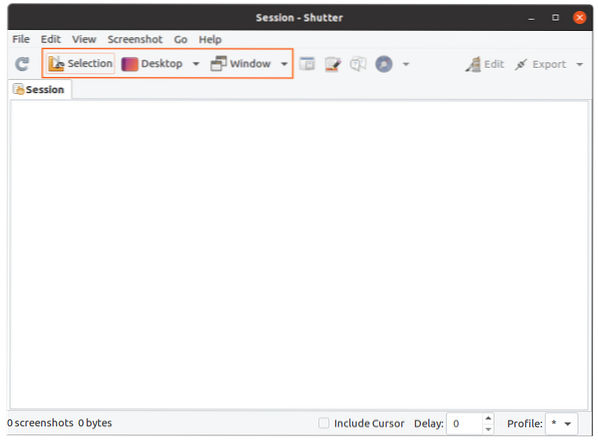
Lai to rediģētu, noklikšķiniet uz Rediģēt, lai mainītu uzņemtos ekrānuzņēmumus:
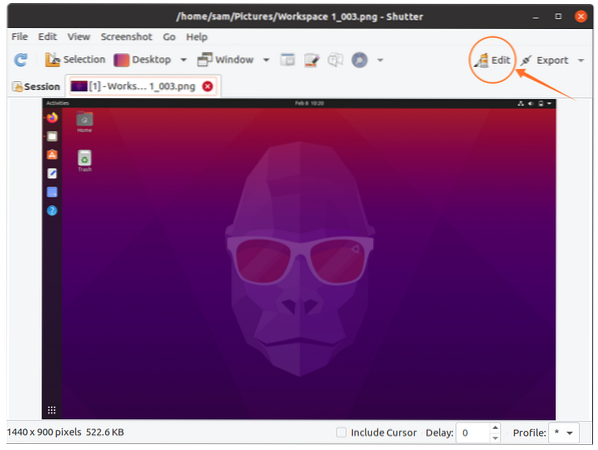
Šeit jūs varat pievienot tekstu, iezīmēt noteiktu līniju un pat brīvi uzzīmēt jebko:
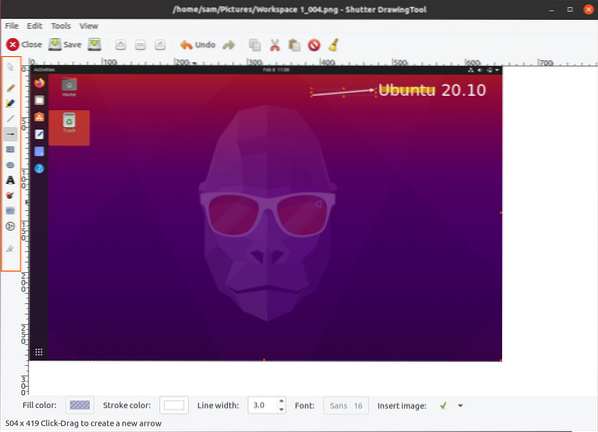
Pēc rediģēšanas noklikšķiniet uz pogas “Saglabāt”. Tagad noklikšķiniet uz Eksportēt, lai augšupielādētu vai kopīgotu attēlu:
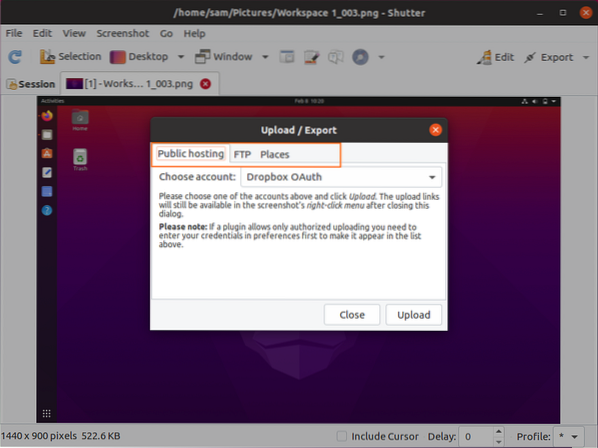
Ir dažādas eksportēšanas izvēlnes opcijas; ekrānuzņēmumus var augšupielādēt dropbox, FTP vai saglabāt vietējā diskā.
Kā atinstalēt Shutter no Ubuntu 20.04 (LTS) un 20.10:
Ja aizvara rīks ir instalēts, izmantojot GUI, tad, lai to izdzēstu, palaidiet programmatūras centru, instalētajās lietojumprogrammās atrodiet “slēģi” un noņemiet to, kā parādīts zemāk esošajā attēlā:
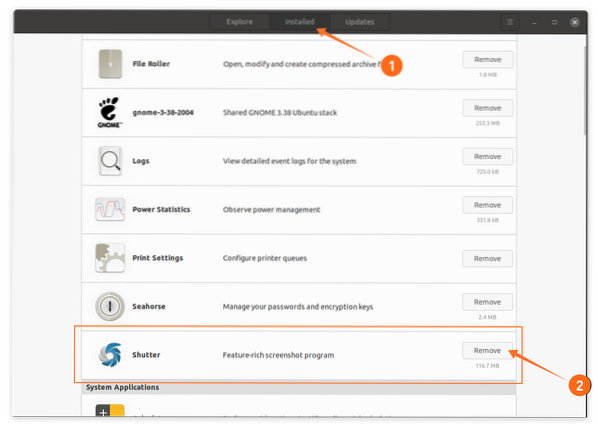
Ja tas ir instalēts, izmantojot termināli, tad, lai to noņemtu, izmantojiet tālāk minēto komandu:

Lai noņemtu repozitoriju, izmantojiet:
$ sudo add-apt-repository -remove PPA: linuxuprising / shutter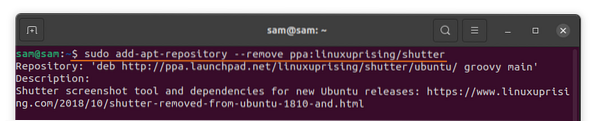
Secinājums:
Viens no visnoderīgākajiem Shutter atribūtiem ir pats ekrānuzņēmuma redaktors, kas aprīkots ar tādām funkcijām kā teksta pievienošana, bultiņas, lai kaut ko norādītu un iezīmētu noteiktu apgabalu. Pēc tam, izmantojot dažādas pieejas, pēc tam Ubuntu tika instalēts rīks Aizvars, un pēc tam uzzināja, kā to atinstalēt kopā ar tā krātuvi. Ubuntu ir sava ekrānuzņēmumu uzņemšanas programma, taču tai trūkst daudz funkciju, ko piedāvā Shutter.
 Phenquestions
Phenquestions


